كيفية تثبيت Windows 11 على جهاز كمبيوتر غير مدعوم بدون TPM
في هذا المنشور ، نشرح أولاً سبب حاجتك إلى TPM ( الوحدة النمطية للنظام الأساسي الموثوق به(Trusted Platform Module) ) لنظام التشغيل Windows 11(Windows 11) ، ثم نخبرك بكيفية تثبيت Windows 11 على جهاز كمبيوتر غير مدعوم بدون TPM(install Windows 11 on an unsupported PC without TPM) .
سيتوفر Windows 11 للجميع قريبًا بحلول نهاية هذا العام! يحتوي على بعض التغييرات المرئية ولكنه ليس إعادة تصميم كاملة. يستخدم العديد من مستخدمي Windows 10 PC Health Checker لمعرفة ما إذا كان بإمكان نظامهم تشغيل Windows 11(see if their system can run Windows 11) . يشعر بعضهم بالسعادة لأن نظامهم يمكنه تشغيل Windows 11 ، بينما يحصل البعض على " لا يمكن لهذا الكمبيوتر تشغيل Windows 11(This PC can’t run Windows 11) ". عندما نشأ السؤال ، " لماذا جهاز الكمبيوتر الخاص بي غير متوافق مع تشغيل Windows 11(Why is my PC incompatible to run Windows 11) ؟" ، قال الكثيرون لأن جهاز الكمبيوتر الخاص بك لا يحتوي على TPM . لذلك ، في هذه المقالة ، سنرى لماذا تحتاج إلى TPM لنظام التشغيل Windows 11(Windows 11) ؟ هل يمكنك تجاوز TPM ؟
ما هو TPM
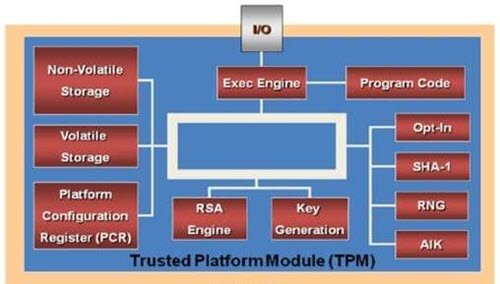
TPM هو اختصار لـ Trusted Platform Module عبارة عن شريحة مخصصة تُستخدم للاحتفاظ بمفاتيح التشفير. إنه موجود لتأمين جهاز الكمبيوتر الخاص بك وليس سوى تشفير طبقة الأجهزة.
سيتم إنشاء مفتاحين على كمبيوتر TMP ، هما مفتاح المصادقة ومفتاح(Endorsement Key) جذر التخزين(Storage Root Key) . يقوم كلا(Both) المفتاحين بالمناورة لتوفير الأمان الذي لا يمكن تحقيقه مع البرامج.
قراءة: (Read: )كيف تتحقق مما إذا كان لديك شريحة TPM؟
لماذا تحتاج إلى TPM لنظام التشغيل Windows 11؟

تعد الوحدة النمطية للنظام الأساسي(Platform Module) الموثوق به ( TPM ) واحدة من أبرز ميزات الأمان في نظام التشغيل Windows 11(Windows 11) . TPM عبارة عن شريحة تُستخدم لتأمين البيانات السرية والحساسة مثل مفاتيح التشفير وبيانات اعتماد المستخدم والمزيد في الجزء الخلفي من حاجز الأجهزة. نظرًا لأن المهاجمين يصبحون أكثر ذكاءً ويستخدمون تقنيات متقدمة للتلاعب بالبيانات الموجودة على جهاز الكمبيوتر الخاص بك ، فسيساعد ذلك على حماية جهاز الكمبيوتر الخاص بك من البرامج الضارة وبرامج الفدية والهجمات الإلكترونية الأخرى. تتم إضافة شريحة TPM(TPM) إلى وحدة المعالجة المركزية(CPU) بشكل فردي أو مدمجة في اللوحة الأم لجهاز الكمبيوتر الخاص بك.
تأتي معظم أجهزة الكمبيوتر في الوقت الحاضر مزودة بوحدة TPM(TPM) مضمنة فيها. وبدون علم ، كنا نستخدم هذه الشريحة للعديد من الوظائف المتعلقة بالأمان ، بما في ذلك Windows Hello.
(TPM)لا يتم استخدام TPM فقط لطريقة مصادقة Windows Hello Face ولكن أيضًا لـ (Windows Hello Face)BitLocker لحماية هويتك.
جعلت Microsoft من TPM الحد الأدنى من المتطلبات لتشغيل Windows 11(minimum requirement to run Windows 11) . لذلك ، لا يمكنك تشغيل Windows 11 إلا إذا كان جهاز الكمبيوتر الخاص بك يحتوي على شرائح TPM مضمنة. (TPM)على الرغم من أن بعض أجهزة الكمبيوتر المتطورة تستخدم رقائق TPM . ولكن ، الآن أصبح من الضروري استخدام Windows 11 على جهاز الكمبيوتر الخاص بك. عدا ذلك ، لن تتمكن من الترقية إلى Windows 11 .
لتسهيل الأمر على المستخدمين ، سيتم دمج شرائح TPM 2.0 في جميع أنظمة (TPM 2.0)Windows 11 المعتمدة بحيث يمكن للعملاء الاستفادة من الأمان المدعوم بجذر الثقة في الأجهزة.
يعد أمان طبقة(Hardware-layer) الأجهزة أكثر أمانًا من أمان البرامج(Software) . بمساعدة TPM ، سيتمكن جهاز الكمبيوتر الخاص بك من تشفير الأقراص بالكامل مع حماية كلمات المرور الخاصة بك من هجمات القاموس. تم استخدامه من قبل العديد من شركات تكنولوجيا المعلومات ، على مر العصور ، لكن مايكروسوفت(Microsoft) تريد أن تجعله إلزاميًا للجميع ، من أجل ضمان الحماية.
لذلك ، بمساعدة وحدات المعالجة المركزية(CPUs) الحديثة ، والتمهيد الآمن(Secure Boot) ، وحماية الظاهرية ، تحاول Microsoft الهجوم المضاد على هجمات برامج الفدية التي لا نهاية لها والتي يكون (Microsoft)Windows عرضة لها.
مع تزايد الهجمات الإلكترونية والأخبار حول سرقة الشركات للمعلومات الشخصية ، كان الناس متشككين بعض الشيء بشأن خصوصيتهم. من خلال جعل TPM إلزاميًا لأجهزة الكمبيوتر التي تعمل بنظام Windows 11(Windows 11) ، يمكنه ضمان بعض الخصوصية والأمان من الهجمات الإلكترونية.
تلميح(TIP) : يمكنك استخدام أداة تشخيص TPM في نظام التشغيل Windows 11(TPM Diagnostics Tool in Windows 11) لمعرفة معلومات شريحة Trusted Platform Module الخاصة بنظامك.
كيفية تثبيت Windows 11 على جهاز كمبيوتر غير مدعوم بدون TPM
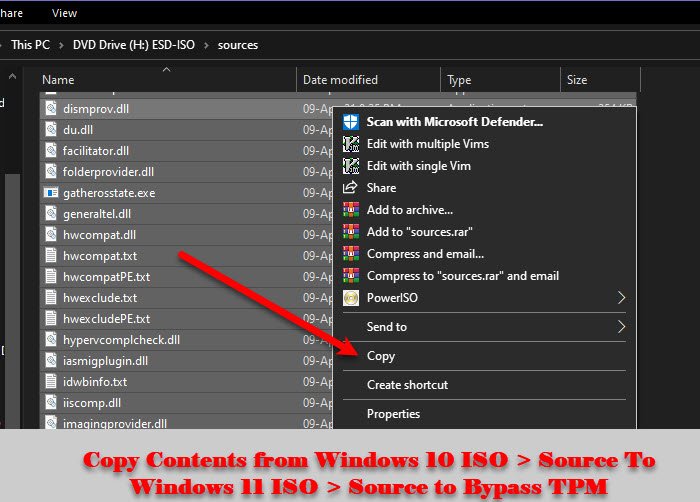
نعم ، يمكنك تجاوز TPM وسنعرض(TPM) أبسط الطرق للقيام بنفس الشيء. تحتاج إلى نسخ نقل بعض الملفات من Windows 10 ISO إلى نظام التشغيل Windows 11(Windows 11) . لذلك ، اتبع الخطوات المحددة لتجاوز TPM .
- قم بتنزيل(Download) أداة Windows Media Creation من موقع Microsoft.com .
- استخدم أداة إنشاء الوسائط(Media Creation) لتنزيل ملف Windows 10 ISO .
- الآن ، انقر بزر الماوس الأيمن على Windows 10 ISO وحدد Mount.
- انتقل إلى هذا الكمبيوتر (This PC ) وافتح الملف الذي تم تحميله.
- انتقل إلى مجلد المصادر (Sources ) ، وحدد كل المحتوى ( Ctrl + A ) ولكن اترك Install.esd (لإلغاء تحديد ملف معين ، حرك المؤشر فوقه ، واضغط على Ctrl + Space ) ، وانسخها.
- الآن ، قم بلصق العناصر المنسوخة في مجلد المصادر (Sources)لنظام التشغيل Windows 11 (Windows 11) ISO ، إذا طلبت إذنًا لاستبدال الملفات ، فامنحها وانتظر حتى تكتمل عملية التثبيت.
قراءة(Read) : كيفية تثبيت Windows 11 على أجهزة غير مدعومة .
يمكنك أيضًا تجاوز فحص متطلبات TPM باتباع طريقة بديلة
على الأجهزة غير المدعومة ، عند محاولة تثبيت Windows 11 ، قد ترى رسالة - لا يمكن لهذا الكمبيوتر تشغيل Windows 11(This PC cant run Windows 11) .
الآن اضغط على Shift+F10 لفتح موجه الأوامر(Command Prompt) . استخدمه لفتح regedit.exe(open regedit.exe) وتعديل مفتاح التسجيل.
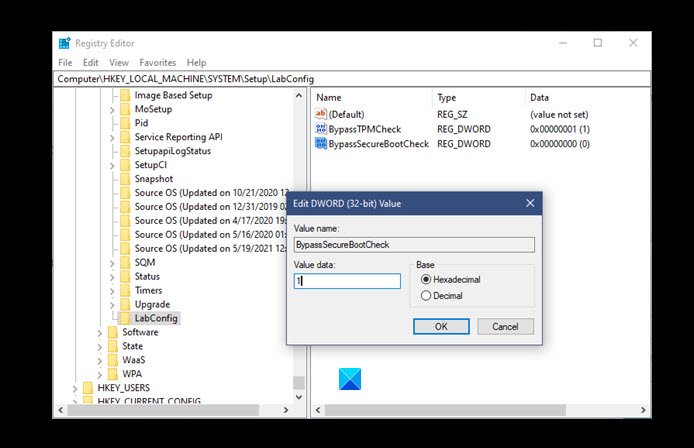
انتقل إلى المسار التالي وقم بإنشاء LabConfig مفتاح جديد :
HKEY_LOCAL_MACHINE\SYSTEM\Setup
في مفتاح LabConfig ، أنشئ كلمتين جديدتين (LabConfig)DWORD(DWORDs) بالقيم التالية:
- تجاوز TPMCheck - 00000001
- تجاوز SecureBootCheck - 00000001
حفظ وخروج.
الآن ، أعد محاولة تثبيت Windows 11 . نأمل(Hopefully) أن تتمكن من تجاوز TPM بهذه الخطوات.
تلميح(TIP) : سيُظهر لك هذا المنشور تجاوز TPM والتمهيد الآمن بسهولة أثناء تثبيت Windows 11 أو الترقية Inplace باستخدام Rufus.
ذات صلة(Related) : كيفية تمكين TPM في Hyper-V لتثبيت Windows 11(enable TPM in Hyper-V to install Windows 11) .
Related posts
إصلاح وPC يجب أن يدعم TPM 2.0 خطأ أثناء تثبيت Windows 11
كيفية تمكين واستخدام TPM Diagnostics Tool في Windows 11
كيفية تمكين TPM في Hyper-V لتثبيت Windows 11
ما المقصود بوحدة النظام الأساسي الموثوق (TPM) وكيف تعمل؟
Context Menu المحررين: Add، Remove Context Menu البنود في Windows 11
كيفية إضافة أو إزالة مجلدات من Windows 10/11 Start Menu
كيفية تحديد أي تطبيق إلى Taskbar في Windows 11
كيفية جعل Video من Photos في Windows 11
لا يمكن لهذا الكمبيوتر تشغيل Windows 11 - إصلاحه!
اللوحات والأمومة التي تدعم Windows 11 operating system
الذي Edition من Windows 11 سوف يتم ترقيته إلى؟
كيفية ضبط Webcam Brightness في Windows 11
كيفية Download or Change Windows 11 خلفيات
ويندوز 11 لBusiness and Enterprise - New الميزات
لا يمكن تبديل Windows Insider Channel على Windows 11 - dev أو beta
كيفية تعيين خلفية مختلفة على أجهزة كمبيوتر سطح المكتب المختلفة على Windows 11
كيفية تمكين واستخدام Focus Sessions في Windows 11
كيفية تمكين أو تعطيل Dynamic Refresh Rate (DRR) في Windows 11
Show or Hide Icons في Taskbar Corner Overflow area على ويندوز 11
كيفية تمكين أو تعطيل اقتراحات النص في Windows 11
